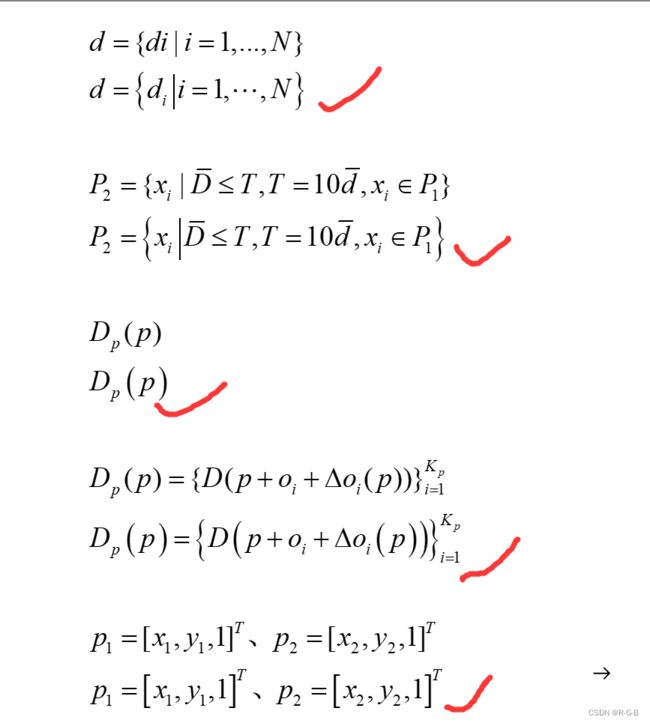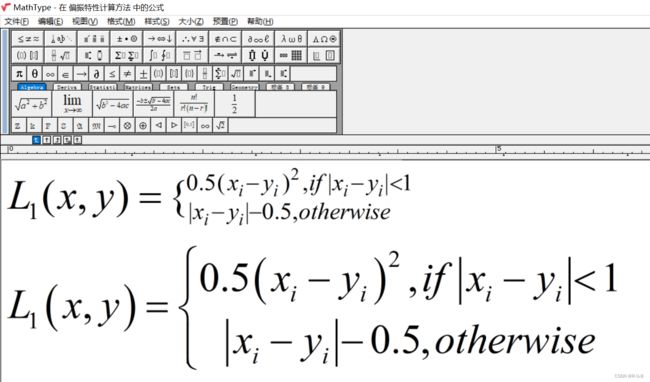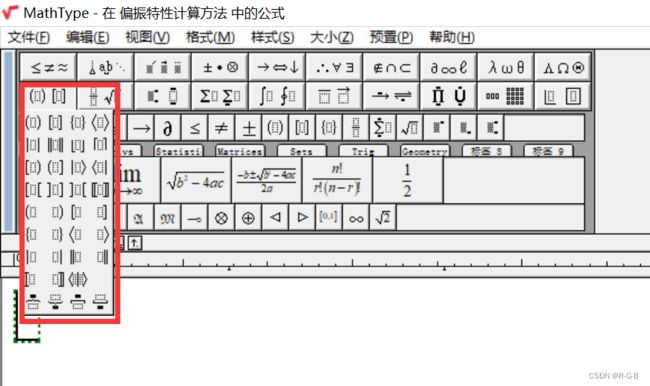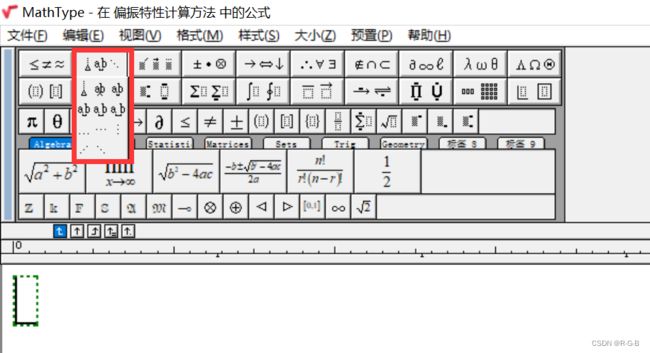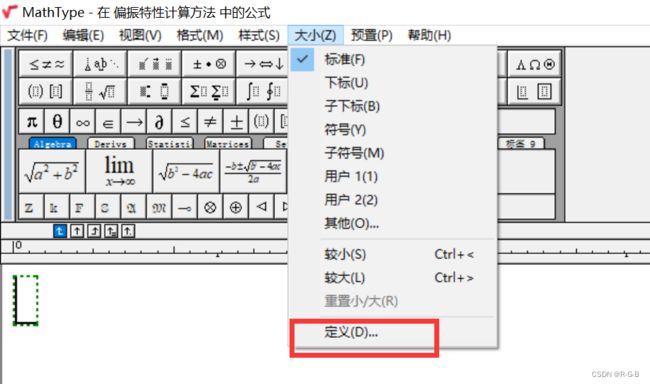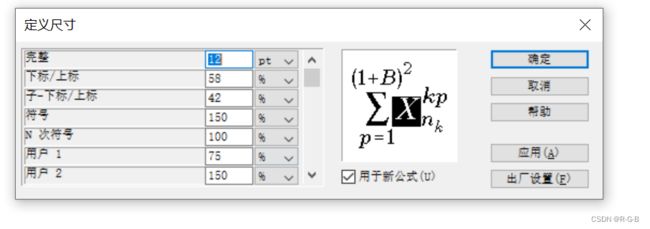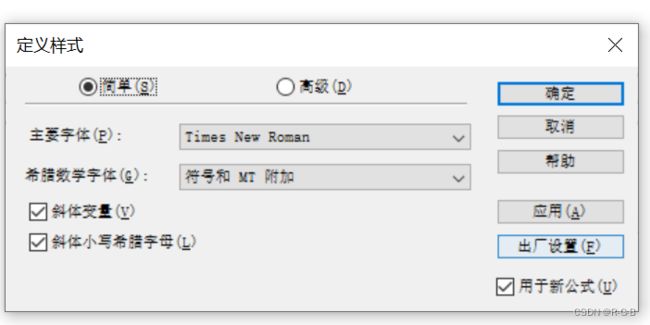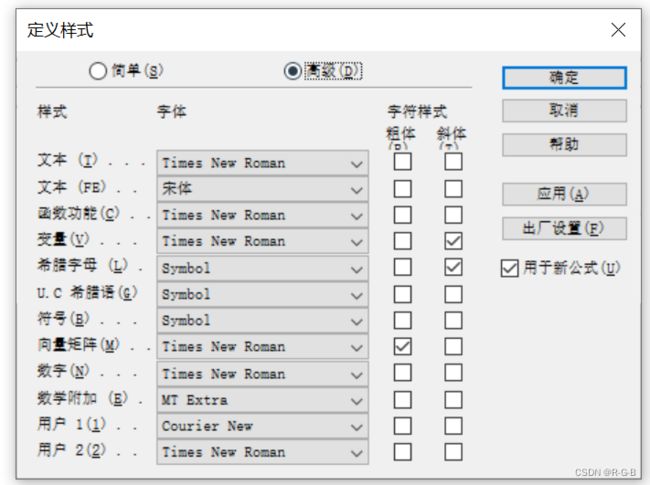MathType公式使用技巧汇总——Mathtype怎么在word中编辑公式?论文中公式有哪技巧?有哪些注意事项?论文中的公式怎么写?
文章目录
- 1 Mathtype安装
- 2 word 段落间插入公式
- 3 文字间嵌入(内联)公式
- 4 公式修改
- 5 不要使用键盘上的括号等符号
-
- 5.1 键盘上符号引发的问题
- 5.2 正确的符号使用方法
- 6 常用设置
-
- 6. 1公式字体大小设置
- 6.2 公式样式设置
- 7 公式标号设置
- 8 MathType怎么设置下一章公式编号?MathType怎么按章节对公式编号?
- 9 Mathtype怎么设置公式编号 ?公式编号怎么自动更新?删除新增公式后编号自动更新?
- 10 word里输入向上或向下取整符号⌈⌉、⌊⌋
1 Mathtype安装
下载包和安装教程Mathtype公式编辑软件 安装教程总是没法发布出来,这个链接用不了,
就用下面的方法
Mathtype安装下载,关注微信公众号:软件智库
2 word 段落间插入公式
参考:Mathtype怎么设置公式编号 ?公式编号怎么自动更新?删除新增公式后编号自动更新?
论文中表达式,居中书写,,并用阿拉伯数字分章编号。表达式序号应在章序号后加“-”,序号加圆括号,右对齐排写。================================================================
![]()
================================================================
方法:
公式序号(2-1)是右对齐,如下图依次选择
MathType->右编号->在弹出的框中填写章节起始编号;
因为现在是在第二章,插入的第一个公式,起始章编号选择2,起始节编号选择1;
![]()
================================================================
确定后,就会弹出MathType公式编辑窗口
================================================================
![]()
================================================================
公式编辑好好后,按ctrl+s保存后,就可以关闭掉MathType公式编辑窗口;
这时,编辑好的公式就已经插入到文档中了,可以看到公式是自动居中靠右的,编号(2-1)是右侧对齐的。
================================================================
![]()
================================================================
正常情况下,自动生成的公式编号,和公示之间是有固定空格格式的,如上图中间是一个箭头的符号(这个符号仅为了便于察看,打印或者 转换成pdf 后是看不到这个符号的)
================================================================

================================================================
注意:
如果公式的右编号不对,也可以直接在文档里修改。
(最好还是设置好,公示编号会自动变更,就算中间有新增或删除编号也会,自动变化的,本教程就简单记录一下怎么快速写公式了,如果经常用的话,搞清楚如何设置)
3 文字间嵌入(内联)公式
有时一些简单的公式,或者是对公式中某一部分做解释, 这时需要将公式插入到一行文字的某处, 使用MathType的内联功能,就可以在文字之间嵌入公式了。================================================================

================================================================
点击MathType的内联功能,弹出mathtype公式编辑窗口,
编辑好好后,按ctrl+s保存后,就可以关闭掉MathType公式编辑窗口;
这时就可以看到,编辑的公式已经内联在文字中了。
================================================================

4 公式修改
如果要修改公示,直接双击文档中的公式,就会自动弹出MathType公式编辑窗口,进行修改。
此时,word中的公式 有阴影================================================================
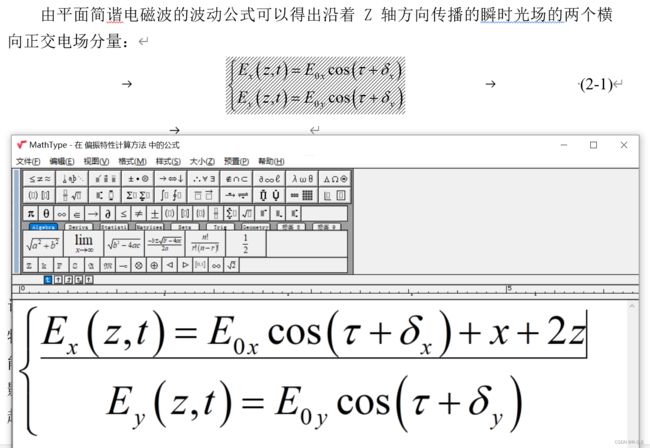
================================================================
改好后,按ctrl+s保存后,就可以关闭掉MathType公式编辑窗口;
这时就可以看到,编辑的公式已经内联在文字中了。
================================================================
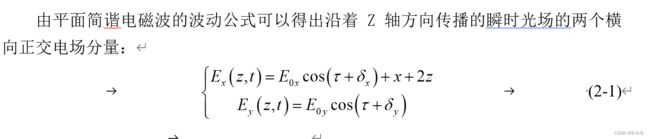
5 不要使用键盘上的括号等符号
5.1 键盘上符号引发的问题
下面每组公式,都用了两种写法;
第一种是错误写法;第二种才是正确的写法;
(有些要求不太严格的老师,可能不会计较这个区别,但这确实是不规范的写法);
================================================================
乍一看,二者区别不大,区别就在于 { }、 |、()、… 符号上;
第一种写法,括号之类的符号都是从键盘输入的,
而公式有自己的符号,我们需要使用公式里的括号、竖线、点号等。
细心一点,你可以发现顶刊的公式都非常的规范,都是第二种写法,
这种写法的好处是,公式字母和括号等符号之间层次更分明,括号等符号明显比字母大,而第一种符号和字母之间没有距离和层次感。
================================================================
上面公式比较简单,即使使用了第一种错误的写法,也还看的过去。
但是下面这公式,写出来的效果,差别有太明显了。
================================================================
在word文档中的显示效果,第一种键盘上的括号,不会随着公式的结构变化,导致括号后面的公式就很小,字体前面的1/2,如果是3行,那就是1/3,这种显然是不行的。
================================================================

================================================================
注意:下面这两个公式的区别,
第一行是用MathType编辑的 ;
第二行是直接在Word里编辑的;
二者区别还是明显的
================================================================

5.2 正确的符号使用方法
MathType公式编辑页面自由很多符号,可以点看看括号
6 常用设置
6. 1公式字体大小设置
6.2 公式样式设置
公式样式设置,一般默认字体为 新罗马(Times New Roman),都多论文都要求这个字体。7 公式标号设置
依次点击word上边工具栏中的;
①MathType ;
②插入编号-右边的小三角;
③在展开的下拉框中点击 格式化;
![]()
点开后后如下图,
![]()
①勾选上 章编号;
②取消节编号;
③将分隔符中的 点号,换成 短横线,直接在键盘输入短横线。(分隔符以论文格式实际要求为准设置)
④勾选高级格式,看公式编号是否符合要求,否则调整
修改完毕,点击确认。
![]()
然后就可以插入公了
8 MathType怎么设置下一章公式编号?MathType怎么按章节对公式编号?
MathType怎么设置下一章公式编号?MathType怎么按章节对公式编号?
9 Mathtype怎么设置公式编号 ?公式编号怎么自动更新?删除新增公式后编号自动更新?
Mathtype怎么设置公式编号 ?公式编号怎么自动更新?删除新增公式后编号自动更新?
10 word里输入向上或向下取整符号⌈⌉、⌊⌋
word里输入向上或向下取整符号⌈⌉、⌊⌋